Фиксирање замућених фонтова у Виндовсу 10
Један од најчешћих проблема повезаних са визуелним делом Виндовс-а 10 је појављивање замућених фонтова у читавом систему или у одвојеним програмима. Најчешће, у овом проблему нема ничег озбиљног, а стање појављивања натписа је буквално нормално у само неколико кликова. Затим анализирамо главне начине решавања овог проблема.
Садржај
Решите замућене фонтове у Виндовсу 10
У већини случајева грешка је узрокована неправилним подешавањима за експанзију, скалирање екрана или мање системске грешке. Свака метода описана у даљем тексту није тешка, стога неће бити тешко пратити описане инструкције чак и за неискусне кориснике.
Метод 1: Подешавање скалирања
Са објављивањем упдатеа 1803 у оперативном систему Виндовс 10 појавио се велики број додатних алата и функција, међу њима постоји и аутоматска корекција замућења. Омогућавање ове опције је сасвим једноставно:
- Отворите "Старт" и идите на "Сеттингс" кликом на икону зупчаника.
- Изаберите одељак "Систем" .
- На картици "Приказ" морате отворити мени "Адванцед сцалинг оптионс " .
- На врху прозора, видећете прекидач одговоран за активирање функције "Дозволи Виндовсу да поправи замућење у апликацијама" . Пређите на "Укључено" и можете затворити прозор "Параметерс" .
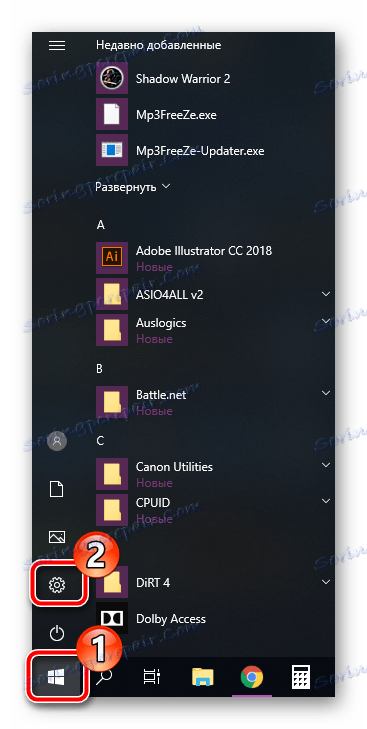
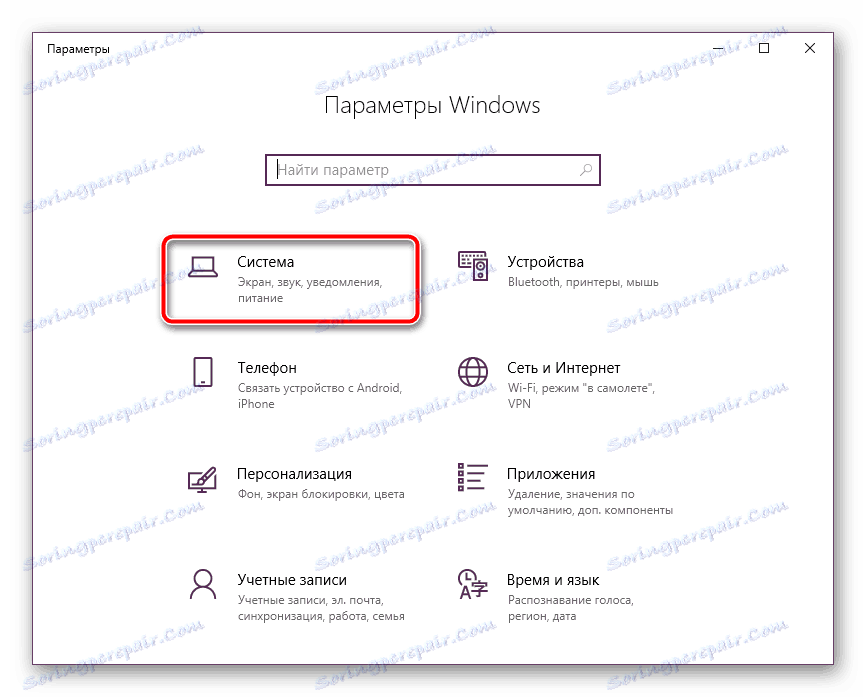
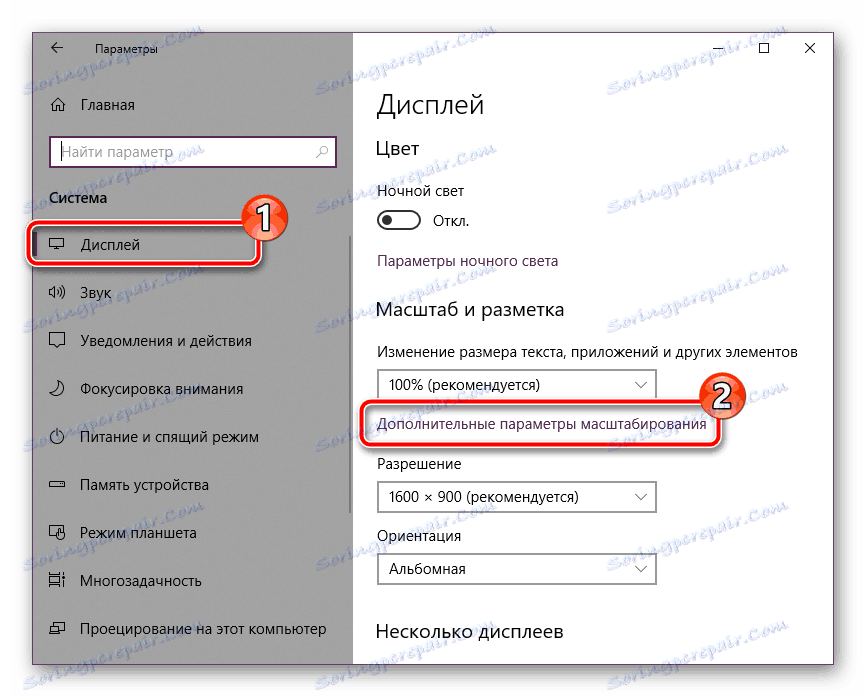
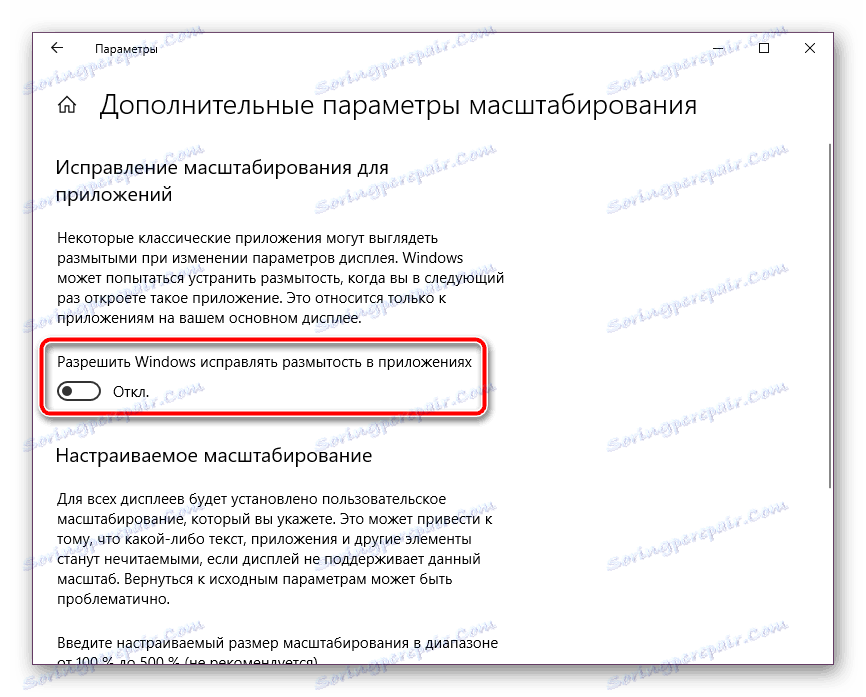
Поново, коришћење ове методе је доступно само када је на рачунару инсталирано ажурирање 1803 или више. Ако га још нисте инсталирали, препоручујемо вам да то урадите, а наш други чланак ће вам помоћи у овом задатку на линку испод.
Погледајте и: Инсталирање верзије 1803 ажурирања на Виндовсу 10
Прилагођено скалирање
Мени Напредни опције скалирања такође има алат који вам омогућава да ручно подесите величину. Да бисте научили како да пређете на горњи мени, прочитајте прву наредбу. У овом прозору морате само мало спустити и подесити вриједност једнаку 100%.
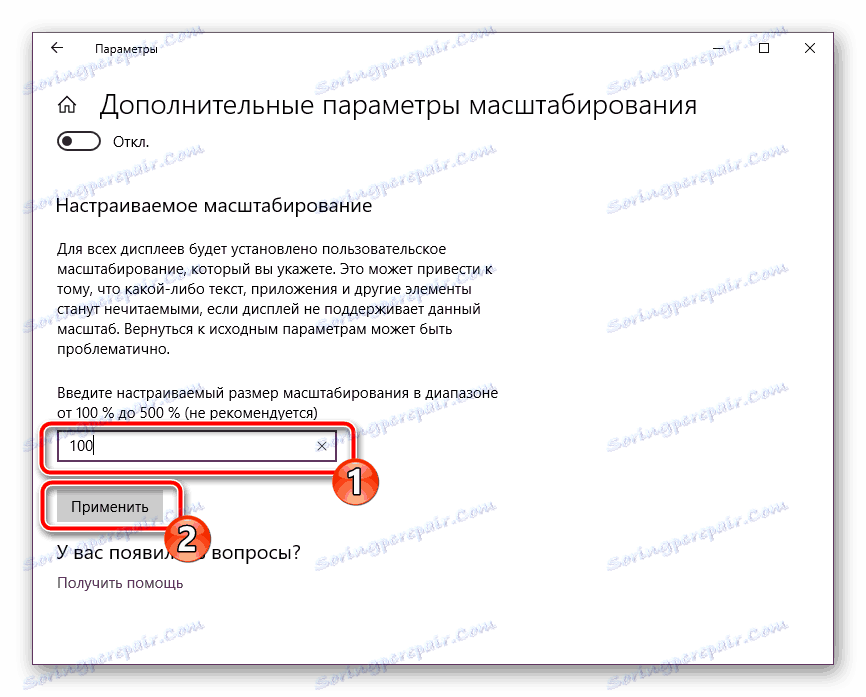
У случају када ова промјена није донела никакве резултате, препоручујемо да ову опцију онемогућите уклањањем величине скале наведене у линији.
Погледајте и: Зумирајте екран на рачунару
Онемогућите оптимизацију на целом екрану
Ако се проблем са замућљивим текстом односи само на одређене апликације, претходне верзије можда не дају жељени резултат, тако да вам је потребно уредити параметре одређеног програма, гдје се појављују недостаци. Ово се ради у два корака:
- Десним тастером миша кликните извршну датотеку потребног софтвера и одаберите "Својства".
- Идите на картицу "Компатибилност" и ставите ознаку близу ставке "Онемогући оптимизацију на целом екрану . " Обавезно примените промене пре него што изађете.
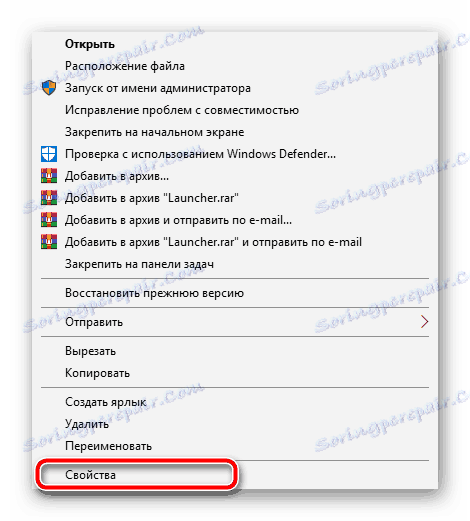
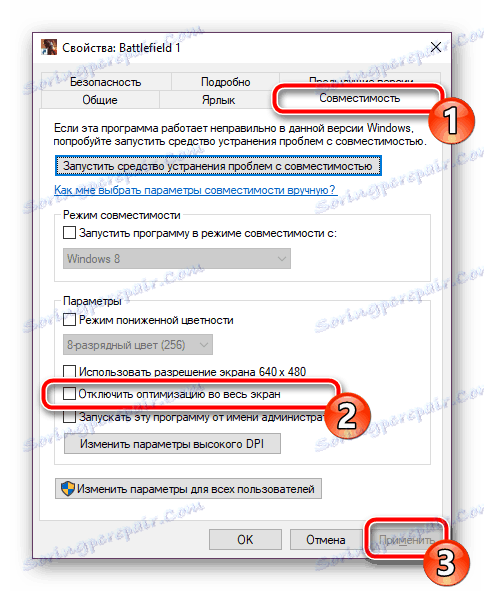
У већини ситуација, активирање овог параметра решава проблем, али у случају коришћења монитора са већом резолуцијом, читав текст може постати нешто мањи.
Метод 2: Интерактивно са функцијом ЦлеарТипе
Функција ЦлеарТипе компаније Мицрософт дизајнирана је посебно да би текст који је приказан на екрану био јаснији и удобнији за читање. Саветујемо вам да покушате да онемогућите или омогућите ову алатку и видите да ли замућење фонтова нестане:
- Отворите прозор поставком ЦлеарТипе кроз "Старт" . Почните да уносите име и кликните левим кликом на приказани резултат.
- Потом активирајте или уклоните избор у пољу за потврду "Омогући ЦлеарТипе" и пратите промене.
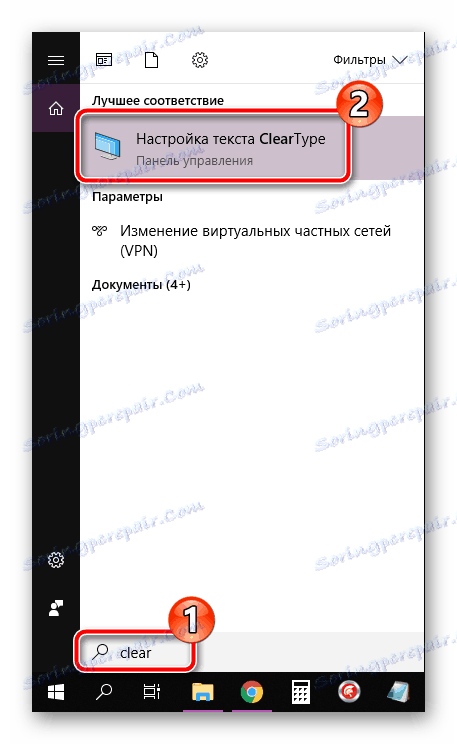
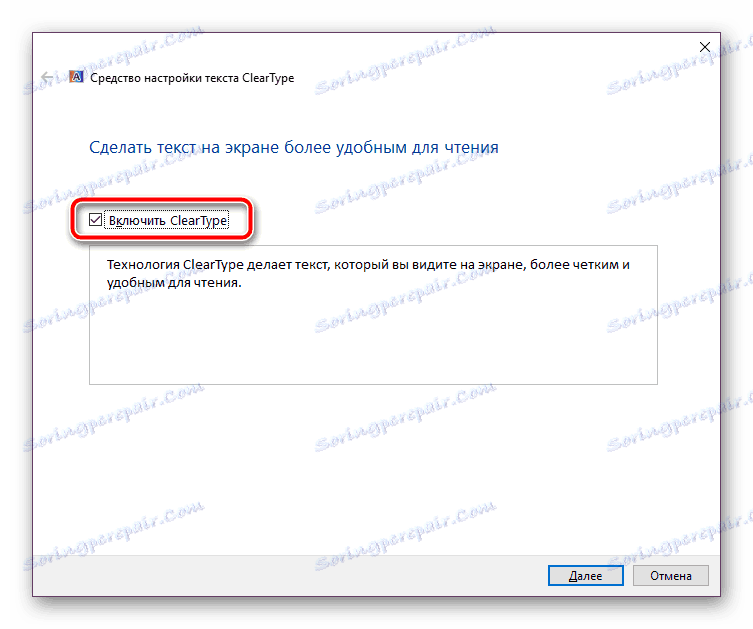
Метод 3: Подесите исправну резолуцију екрана
Сваки монитор има своју физичку резолуцију, која мора бити иста као оно што је наведено у самом систему. Ако је овај параметар неправилно подешен, појављују се различити визуелни недостаци, укључујући фонтове који могу бити замућени. Избегавање овога ће помоћи у исправном подешавању. Да бисте започели, прочитајте карактеристике вашег монитора на званичној веб локацији произвођача или у документацији и сазнајте која физичка резолуција има. Ова карактеристика је означена, на пример, овако: 1920 к 1080 , 1366 к 768 .
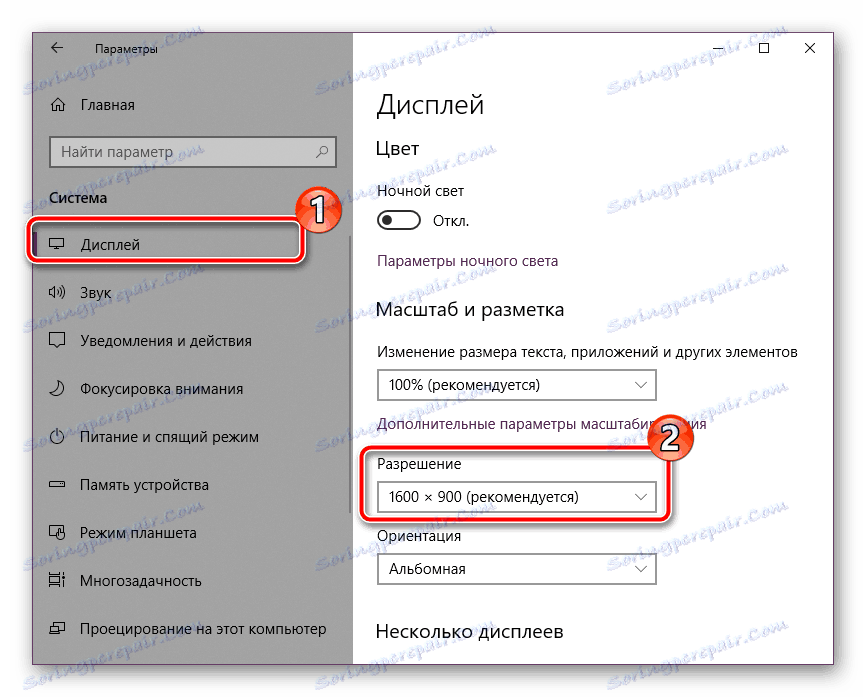
Сада остаје поставити исту вриједност директно у Виндовс 10. Детаљна упутства о овој теми могу се наћи у материјалу од нашег другог аутора на сљедећој линији:
Више детаља: Промените резолуцију екрана у Виндовсу 10
Представили смо три прилично једноставне и ефикасне методе за сузбијање замућених фонтова у оперативном систему Виндовс 10. Покушајте да извршите сваку опцију, барем један би требало да буде ефикасан у вашој ситуацији. Надамо се да су наша упутства помагала да се носите са проблемом.
Погледајте и: Промените фонт у Виндовсу 10